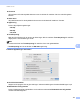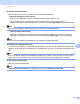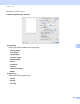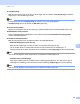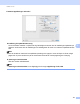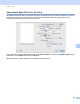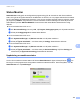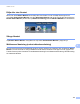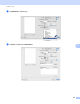Software User's Guide
Table Of Contents
- BRUKSANVISNING FÖR PROGRAMANVÄNDARE
- Innehållsförteckning
- Maskinhanteringsknappar
- 1 Använda kontrollpanelen
- Använda skrivarknappar
- Job Cancel-knappen
- Säkerhetsnyckel (för MFC-7460DN och MFC-7860DW)
- Utskriftsemuleringsstöd (för DCP-7070DW och MFC-7860DW)
- Skriva ut en lista över interna typsnitt (för DCP-7070DW och MFC-7860DW)
- Skriva ut en konfigurationslista (för DCP-7070DW och MFC-7860DW)
- Testutskrift (för DCP-7070DW och MFC-7860DW)
- Dubbelsidig utskrift (för DCP-7070DW och MFC-7860DW)
- Återställa skrivarens grundinställningar (för DCP-7070DW och MFC-7860DW)
- Använda skanningsknapparna
- Använda skrivarknappar
- 1 Använda kontrollpanelen
- Windows®
- 2 Utskrift
- Använda Brothers skrivardrivrutin
- Skriva ut dokument
- Duplexutskrift
- Samtidig skanning, utskrift och faxöverföring
- Inställningar för skrivardrivrutinen
- Använda inställningarna i skrivardrivrutinen
- Funktioner i skrivardrivrutinen för Windows®
- Fliken Grundläggande
- Fliken Avancerat
- Skalning
- Omvänd utskrift
- Använd vattenstämpel
- Vattenstämpelinställningar
- Utskrift av sidhuvud-sidfot
- Tonerbesparing
- Säker utskrift (för MFC-7460DN och MFC-7860DW)
- Administratör
- Användarverifiering (för MFC-7860DW)
- Övriga utskriftsalternativ
- Makro (för DCP-7070DW och MFC-7860DW)
- Justering av utskriftssvärta
- Förbättra utskriftsresultatet
- Hoppa över tom sida
- Fliken Utskriftsprofiler
- Redigera en utskriftsprofil
- Support
- Fackinställningar
- Status Monitor
- Funktioner i BR-Script 3-skrivardrivrutinen (för MFC-7860DW) (PostScript® 3™-språkemulering)
- Status Monitor
- 3 Skanna
- Skanna dokument med en TWAIN-drivrutin
- Skanna ett dokument med WIA-drivrutinen (Windows® XP/Windows Vista®/Windows® 7)
- Skanna dokument med WIA-drivrutinen (Windows Fotogalleri och Windows Faxa och skanna)
- Använda ScanSoft™ PaperPort™ 12SE med OCR från NUANCE™
- 4 ControlCenter4
- 5 Fjärrinställning (endast MFC-modeller)
- 6 Programmet Brother PC-FAX (endast MFC-modeller)
- 7 Brandväggsinställningar (för nätverksanvändare)
- 2 Utskrift
- Apple Macintosh
- 8 Utskrift och fax
- 9 Skanna
- 10 ControlCenter2
- 11 Fjärrinställning
- Använda skanningsknappen
- 12 Skanning (med USB-kabel)
- 13 Nätverksskanning
- Innan du använder nätverksskanning
- Använda skanningsknappen
- Register
Utskrift och fax
146
8
Tonerbesparing
Med den här funktionen får du tonern att räcka längre. När du markerar Tonerbesparing blir utskriften
något ljusare. Grundinställningen är Av.
Obs
• Vi rekommenderar inte Tonerbesparing för utskrift av foton eller gråskalebilder.
• Tonerbesparing kan inte användas vid HQ 1200-upplösning.
Lås till halvtonsskärm
Stoppar andra program från att göra ändringar i halvtonsinställningarna. Standardinställningen är på.
Bildutskrift med hög kvalitet
Du kan förbättra utskriftens bildkvalitet. Om du aktiverar alternativet Bildutskrift med hög kvalitet
minskar utskriftshastigheten.
Förbättra utskriftskvaliteten
Med den här funktionen kan du åtgärda problem med utskriftskvaliteten.
• Motverka att papperet rullar ihop sig
Med den här inställningen minskar du risken för att pappret ska rulla ihop sig.
Om du endast skriver ut ett fåtal sidor behöver du inte använda den här inställningen. Vi
rekommenderar att du ändrar skrivardrivrutinens inställning under Papperstyp till ett tunnare alternativ.
Obs
Genom den här åtgärden sänks temperaturen på maskinens smältningsprocess.
• Förbättra tonerns fästförmåga
Med denna inställning kan du förbättra tonerns fästförmåga på papperet. Om detta val inte ger en
tillräckligt stor förbättring, ändra skrivardrivrutinens inställning i Papperstyp till en tjock inställning.
Obs
Genom den här åtgärden höjs temperaturen på maskinens smältningsprocess.